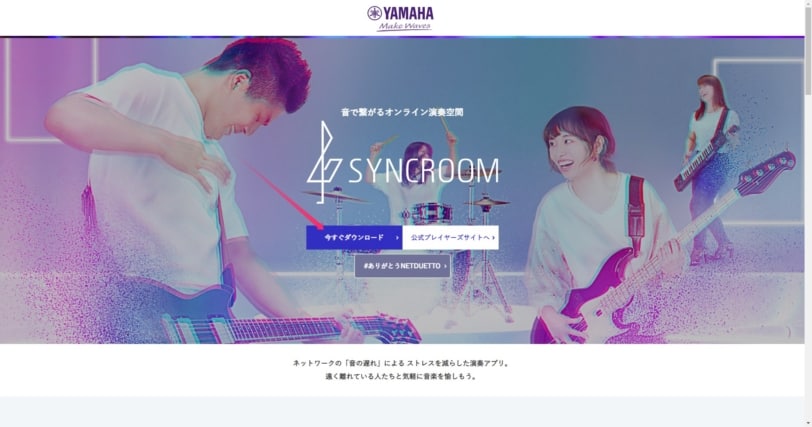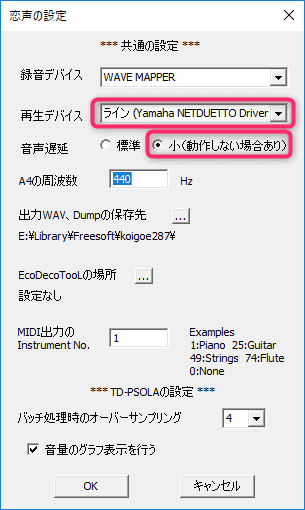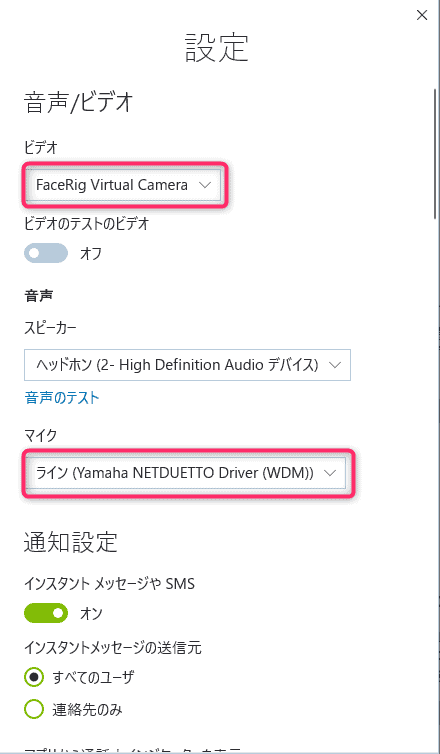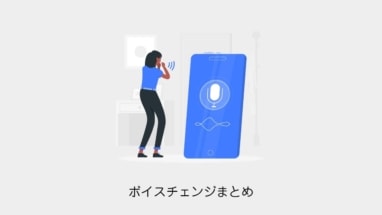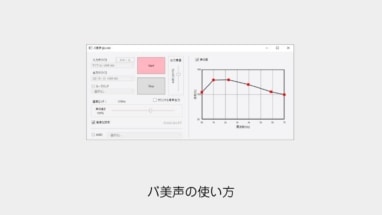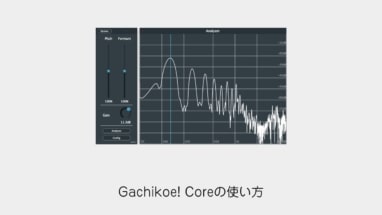恋声でボイスチェンジした声をPC内で鳴らし会話できるように設定しました。
本記事では「変換した声でPCから会話できるようにする方法」を紹介します。
仮想オーディオデバイス「SYNCROOM(シンクルーム)」のインストール
恋声をPCで再生するためには仮想オーディオデバイスと呼ばれるソフトを導入します。
以前はYAMAHAのNETDUETTO β2と呼ばれていたソフトが新しくなりました。
その名もSYNCROOM(シンクルーム)!早速いれてみましょう。
ダウンロードしたZIP(SYNCROOM-JP-win-x64-x.x.x)を解凍します。
中身のSYNCROOM-JP-win-x64-x.x.x.msiを起動してインストールしましょう。
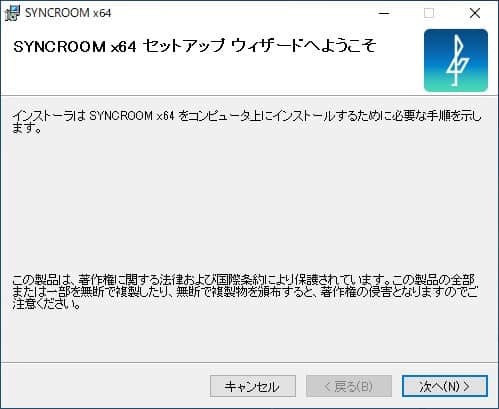
PCにインストールされたSYNCROOM(シンクルーム)を起動。
会員登録をしましょう。
メール認証が終わるとソフトが起動します。
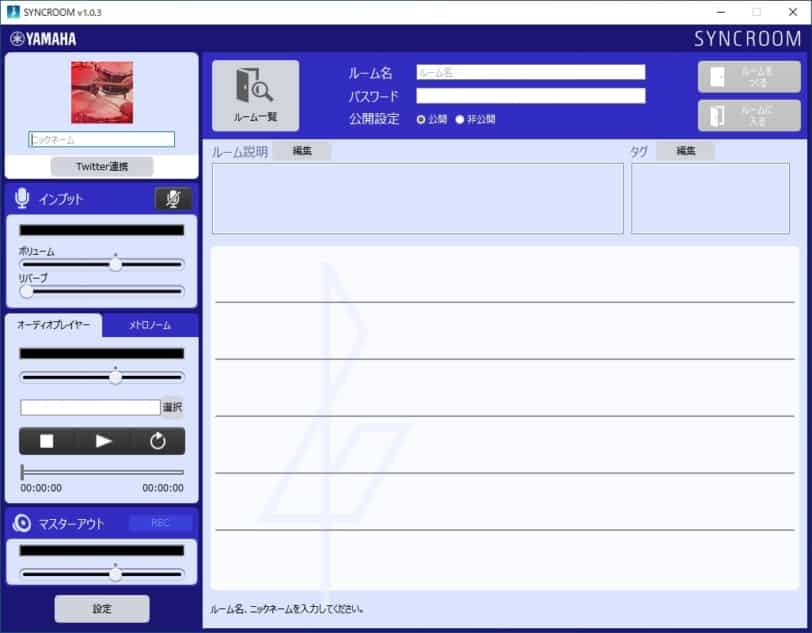
 すいみん
すいみんNETDUETTO β2とそっくりですね!
(旧)仮想オーディオデバイス「NETDUETTO β2」のインストール方法
こちらはSYNCROOM(シンクルーム)の以前のソフト「NETDUETTO β2」のインストール方法を紹介します。
ヤマハの仮想オーディオデバイス「NETDUETTO β2」(無料)をインストールします。
このソフトを使って、全ての音源をここに集約します。
- まずでインストール後は、何も設定する必要はありません!インストールだけでOK。Windowsのサウンド設定で「ライン」の項目が追加されています
- NETDUETTO β2の音源を確認したい時は、サウンド設定>録音>ライン>プロパティを開いて聴く>このデバイスを聴くにチェックをつけると確認できます。(※確認後はチェックを切ります)
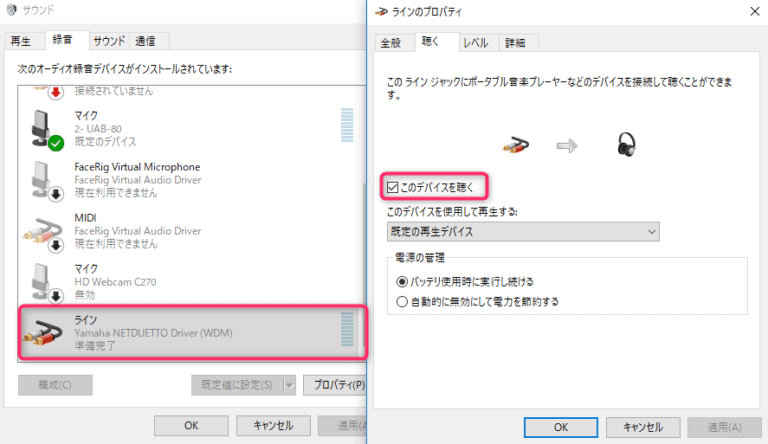
恋声で再生するための設定方法
あとはボイスチェンジソフトの恋声で仮想オーディオデバイスの音を鳴らす設定をしましょう。
恋声を起動したら、右下の「設定」ボタンを押します。「恋声の設定」ウインドウが起動します
 すいみん
すいみん別の記事で推奨の変換設定方法も書いたので参考にしてください。

ビデオ会議ツールで恋声を再生するための設定方法
SkypeやDiscord、OBSなどで、マイクから恋声で変換した声で鳴らすための設定をします。
Skypeで恋声で変換した声を流す方法
- 上記の設定が完了した状態でSkypeを起動!
- Skypeの設定を開き、マイクをライン(Yamaha NETDUETTO Driver(WDM))に設定すればOKです
FaceRigの表示
ビデオをFaceRig Virtual Cameraにしておいて、FaceRigのブロードキャストをONにするとFaceRigの絵のまま、恋声でしゃべることができます
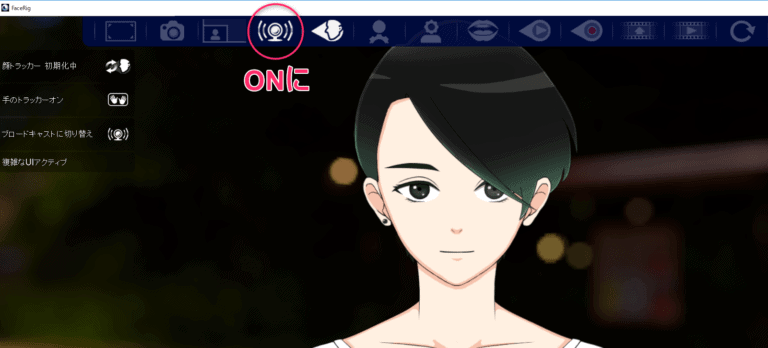
Skypeで音声のテスト
- Skypeを検索欄からEcho / Sound Test Serviceを検索
- 通話した後に、録音された自分の声を聴くことができます
Discordで恋声の声を流す方法
応用編です。
基本的には各通話ソフトの入力デバイス設定をラインにするだけで、恋声で変換した声を流せるようになります。
- Discordのユーザー設定を開きます
- 入力デバイスをSYNCROOM(シンクルーム)(旧名:Yamaha NETDUETTO Driver(WDM))に設定
- (FaceRigを使用する場合)カメラをFaceRig Virtual Cameraに
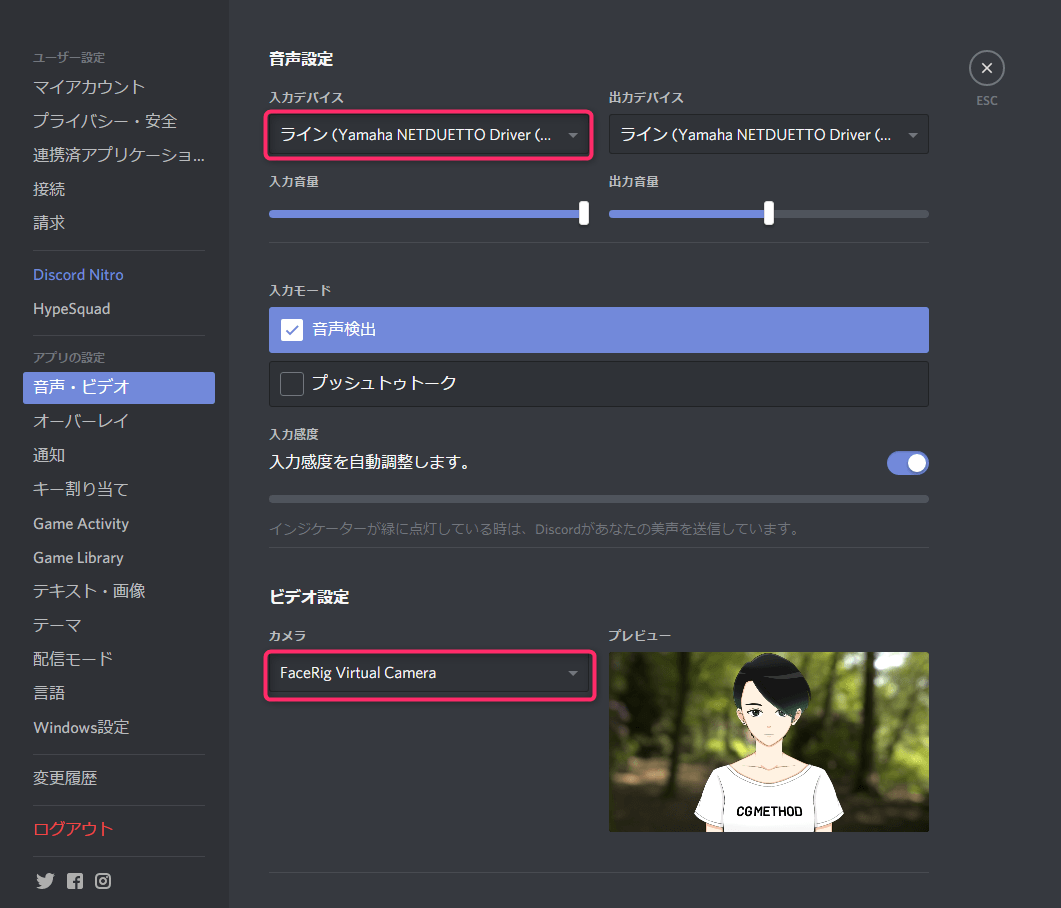
OBSで恋声の声を流す方法
応用編です。
基本的には各通話ソフトの入力デバイス設定をラインにするだけで恋声で変換した声を流せるようになります。
OBSを起動、ミキサー>デスクトップ音声の歯車アイコンを押して、プロパティを選択。デバイスをイン(SYNCROOM(シンクルーム)旧名:Yamaha NETDUETTO Driver(WDM))に設定
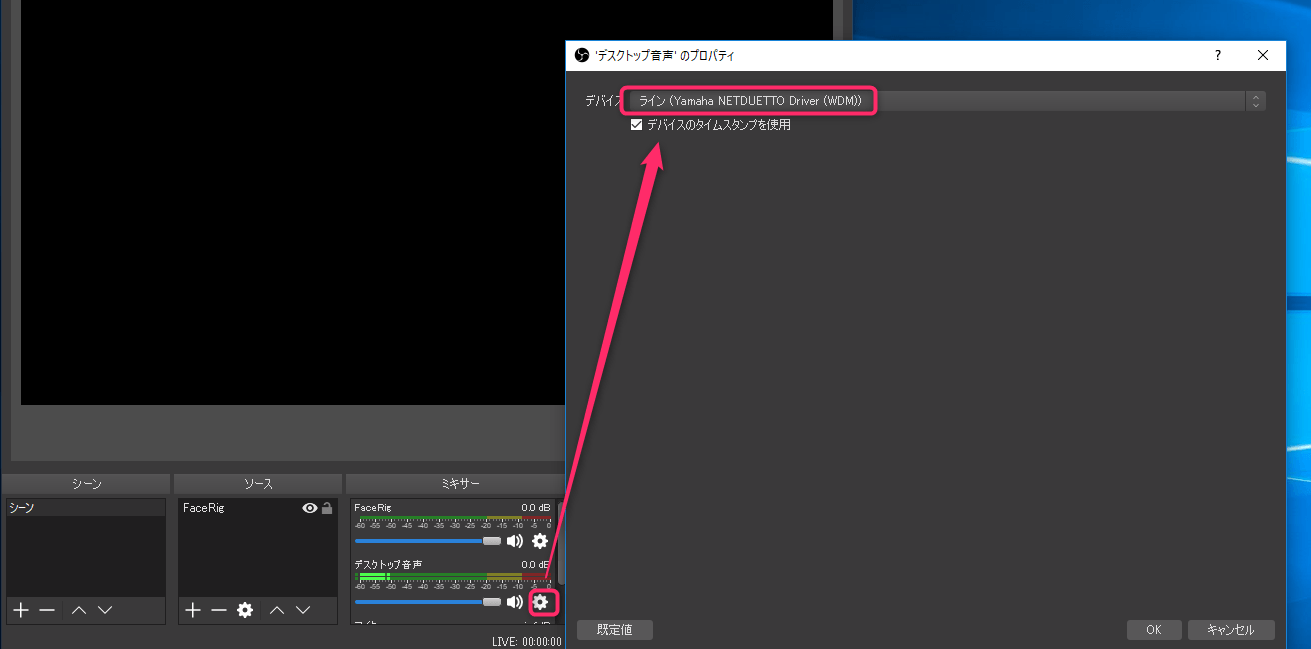
ミキサー>マイクの歯車アイコンを押して、オーディオ詳細プロパティを選択。
マイクの音量を0に(自分の元の声が入ってしまうため)
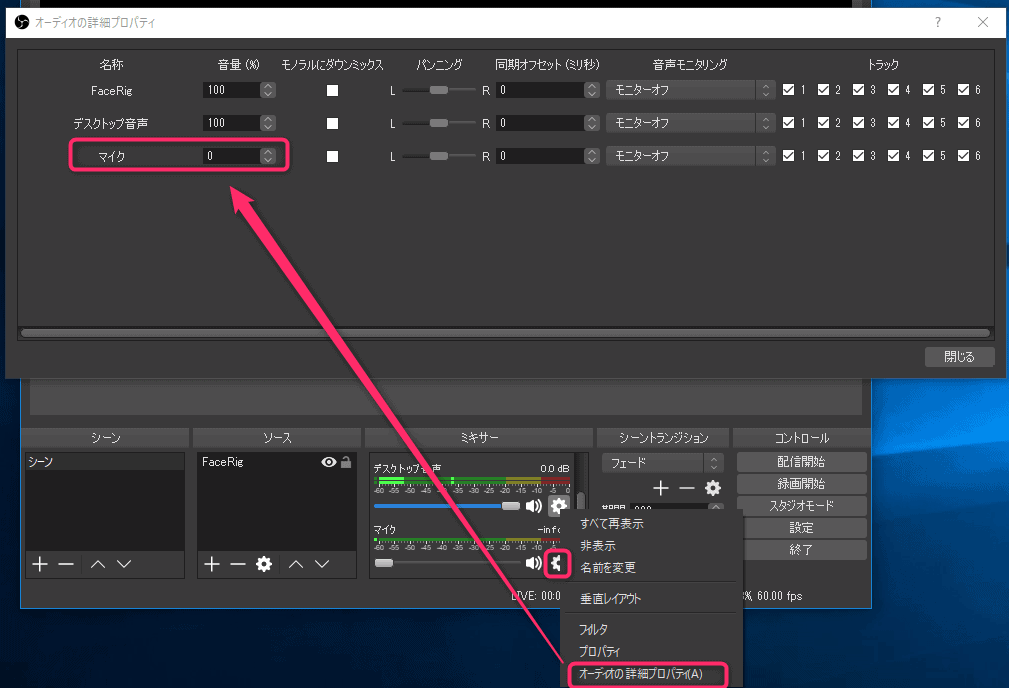

恋声で変換した声でPCから会話できるようにする方法まとめ
本記事では「【恋声】変換した声でPCから会話できるようにする方法」について書きました。
仮想オーディオデバイスをインストールしてマイクからボイスチェンジした声を鳴らす設定をすると
配信やビデオ会議ツールなどで、ボイチェンした声が鳴らせますので是非ためしてみてください!